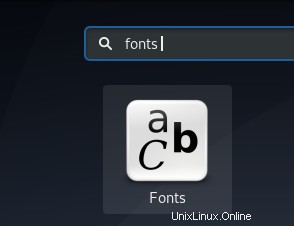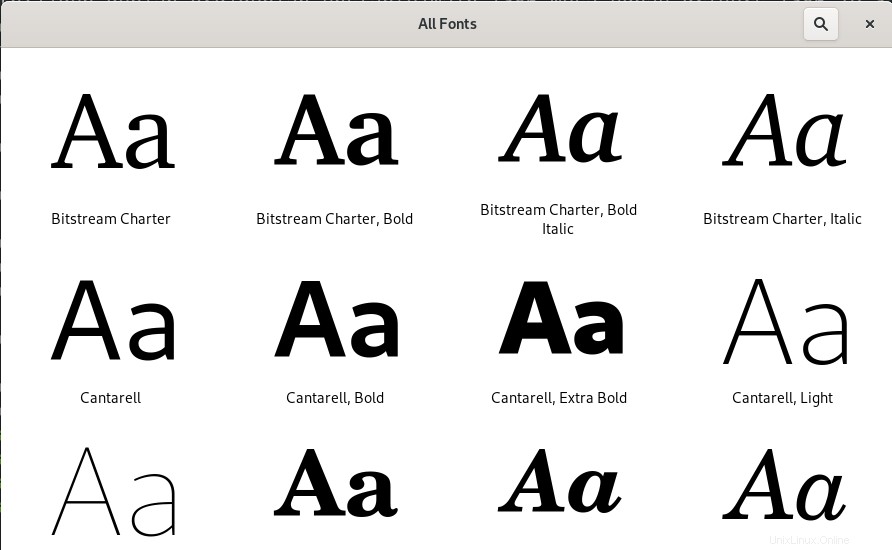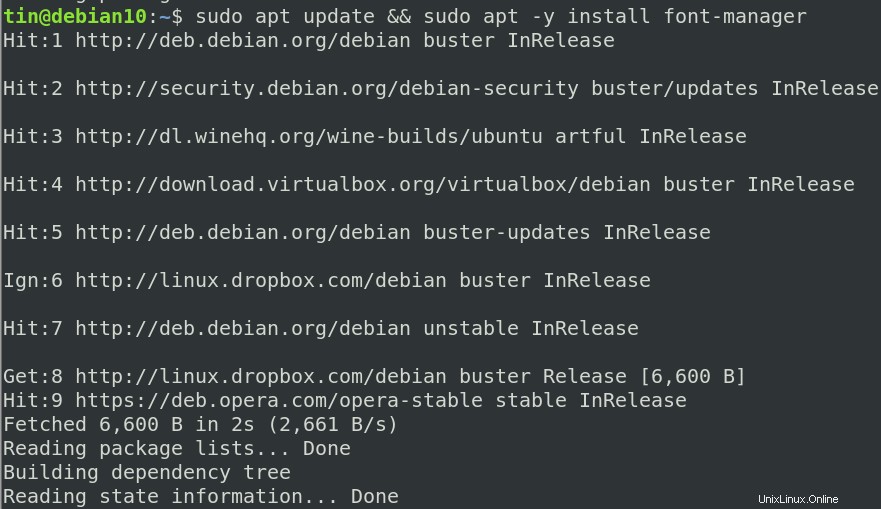Alle Betriebssysteme werden mit einer großen Anzahl von Schriftarten geliefert, die bereits in ihnen installiert sind. Manchmal benötigen Sie jedoch möglicherweise eine neue Schriftart, die nicht in den vorinstallierten Schriftarten verfügbar ist. In diesem Fall müssen Sie diese Schriftart manuell herunterladen und auf Ihrem System installieren.
In diesem Artikel wird erklärt, wie Sie eine neue Schriftart auf Ihr Debian-System herunterladen und installieren. Versuchen Sie jedoch, nicht zu viele Schriftarten zu installieren, da diese Ihr System verlangsamen könnten.
Wir werden Debian 10 verwenden, um die in diesem Artikel erwähnten Befehle und Prozeduren auszuführen.
Auf Debian installierte Schriftarten anzeigen
Sie können die in unserem System installierten Schriftarten mit der Anwendung LibreOffice Writer anzeigen. Öffnen Sie LibreOffice Writer und klicken Sie auf den Dropdown-Pfeil, um die Schriftarten anzuzeigen, wie im folgenden Screenshot gezeigt. Wenn das Dropdown-Menü erscheint, sehen Sie eine Liste der Schriftarten, die im System vorinstalliert sind.
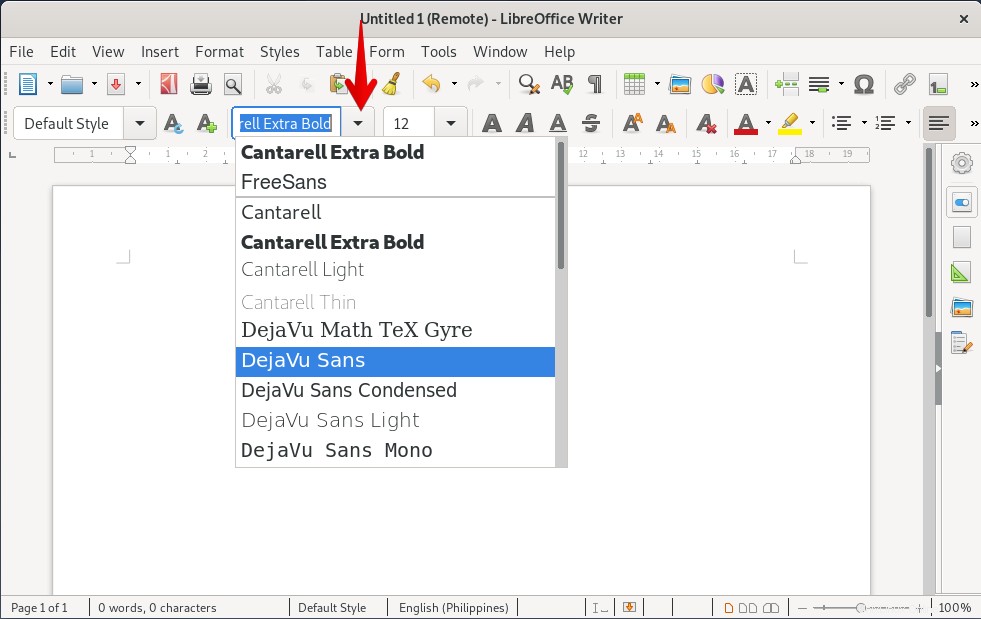
Sie können auch alle Schriftarten auf einem System über die Gnome-Schriftarten anzeigen. Drücken Sie die Supertaste auf Ihrer Tastatur und suchen Sie mithilfe der Schriftarten nach den Gnome-Schriftarten Stichwort. Wenn das Symbol wie folgt angezeigt wird, klicken Sie darauf, um es zu öffnen.
Wenn Gnome Fonts geöffnet wird, sehen Sie alle Schriftarten, die auf Ihrem System verfügbar sind.
Installieren einer neuen Schriftart unter Debian
Führen Sie die folgenden Schritte aus, um eine neue Schriftart auf Ihrem System zu installieren.
Schritt 1:Laden Sie eine Schriftdatei aus dem Internet herunter
Um die neue Schriftart aus dem Internet herunterzuladen, gibt es zwei Möglichkeiten:über einen Webbrowser und die Befehlszeile.
1. Verwendung eines Webbrowsers
Öffnen Sie einen beliebigen Webbrowser in Ihrem System und rufen Sie eine beliebige Website zum Herunterladen von Schriftarten auf, z. B. https://www.1001freefonts.com/. Finden Sie Ihre gewünschte Schriftart, indem Sie auf die Schaltfläche Herunterladen klicken. Die heruntergeladene Datei wird als .zip-Datei in Ihrem Download-Verzeichnis gespeichert.
2. Verwenden des Befehlszeilenterminals
Sie können auch die Terminal-Anwendung verwenden, um Schriftarten von der Website herunterzuladen. Um die Terminal-Anwendung zu öffnen, gehen Sie zur Registerkarte Aktivitäten in der oberen linken Ecke Ihres Desktops und suchen Sie dann mithilfe der Suchleiste nach dem Terminal. Wenn das Ergebnis angezeigt wird, klicken Sie auf das Terminal-Symbol.
Wenn das Terminal geöffnet wird, führen Sie den folgenden Befehl darin aus, um die Schriftart von der Website www.1001freefonts.com herunterzuladen. Wenn Sie von einer anderen Website herunterladen, ersetzen Sie den Link durch den Link zu dieser Website.
$ wget -O ~/Downloads/dephiana.zip https://www.1001freefonts.com/d/25249/dephiana.zip
Nach dem Herunterladen wird es in Ihrem Download-Verzeichnis gespeichert. Führen Sie dann den folgenden Befehl aus, um die heruntergeladene Datei zu entpacken.
$ unzip -p ~/Downloads/lemon-brush.zip lemon-brush.ttf > ~/Downloads/lemon-brush.ttf
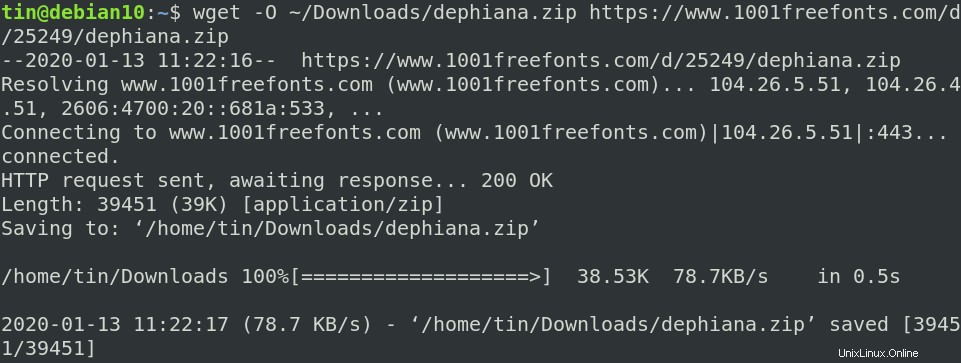
Nach dem Herunterladen wird es in Ihrem Download-Verzeichnis gespeichert. Führen Sie dann den folgenden Befehl aus, um die heruntergeladene Datei zu entpacken.
$ unzip -p ~/Downloads/lemon-brush.zip lemon-brush.ttf > ~/Downloads/lemon-brush.ttf

Schritt 2:Font Manager herunterladen
Der nächste Schritt besteht darin, den Font Manager herunterzuladen. Font Manager bietet eine einfache Möglichkeit, Schriftarten in Ihrem System zu installieren und zu verwalten. Um den Font Manager herunterzuladen, können Sie entweder das Software-Center oder das Befehlszeilen-Terminal verwenden.
Wenn Sie das Terminal verwenden möchten, verwenden Sie den folgenden Befehl, um den Schriftartenmanager zu installieren.
$ sudo apt update && sudo apt -y install font-manager
Nach der Installation können Sie auf den Font-Manager zugreifen, indem Sie die Super-Taste drücken und mit dem Schlüsselwort fonts nach dem Font-Manager suchen. Wenn das Ergebnis erscheint, klicken Sie auf das Font Manager-Symbol, um es zu öffnen.
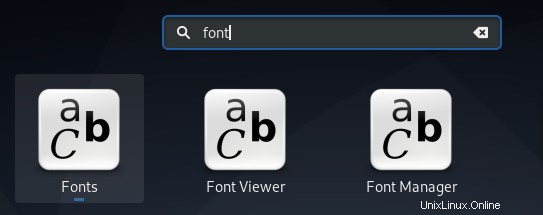
Schritt 3:Installieren Sie eine heruntergeladene Schriftart
In diesem Schritt installieren wir eine Schriftart mit dem Schriftarten-Manager. Klicken Sie auf die Schaltfläche „+“ in der oberen Leiste des Font Manager-Fensters, wie im folgenden Screenshot gezeigt.
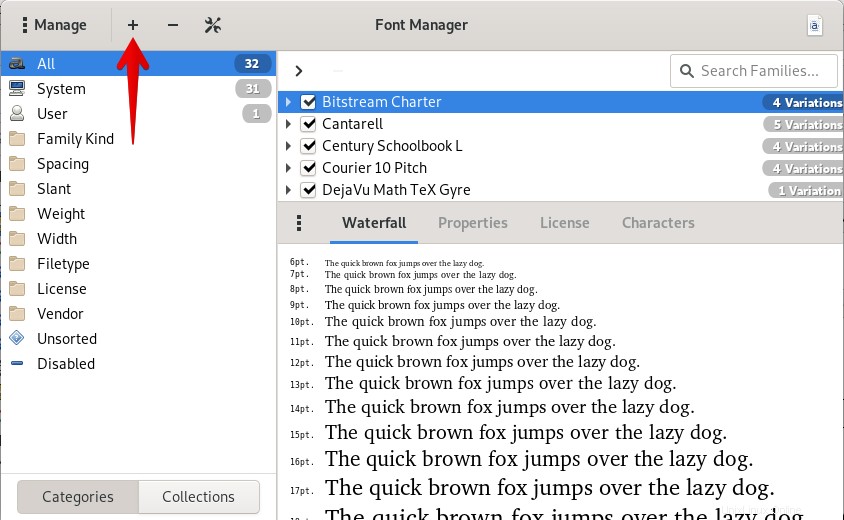
Fügen Sie dann die .zip-Datei aus dem Download-Verzeichnis hinzu. Dadurch wird die ausgewählte Schriftart auf Ihrem System installiert.
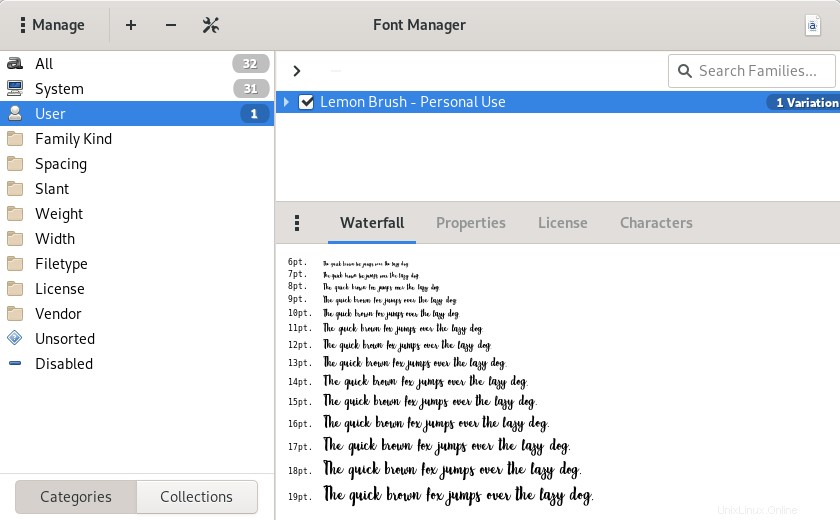
Um zu überprüfen, ob die neue Schriftart erfolgreich auf Ihrem System installiert wurde, öffnen Sie die LibreOffice Writer-Anwendung. Nun finden Sie die neu installierte Schriftart im LibreOffice Writer.
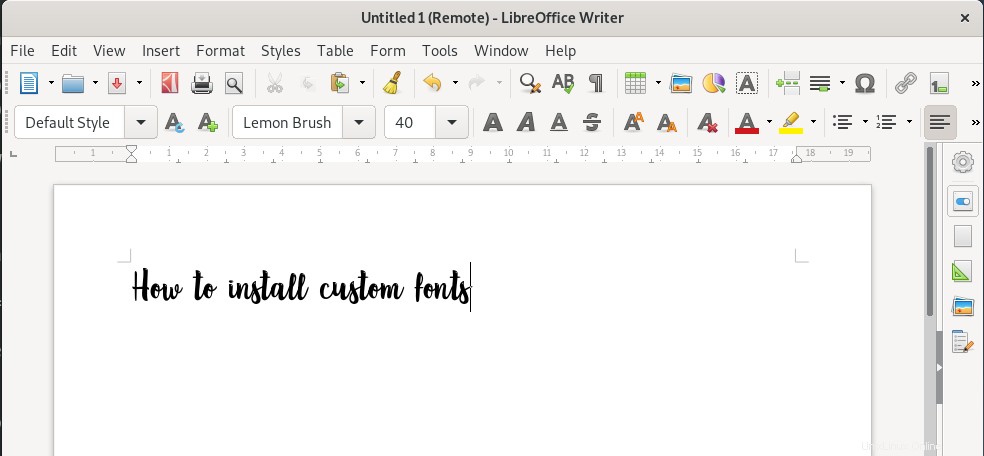
Installieren Sie Schriftarten für alle Benutzer auf Debian
Die oben installierten Schriftarten sind nur für den Benutzer verfügbar, der sie installiert hat. Um zuzulassen, dass die Schriftart von allen Benutzern verwendet wird, führen Sie den folgenden Befehl im Terminal aus:
$ sudo mkdir /usr/local/share/fonts/example
Geben Sie das Passwort für sudo ein und führen Sie dann den folgenden Befehl aus:
$ sudo cp ~/Downloads/dephiana.ttf /usr/local/share/fonts/example/

Das ist alles, was dazu gehört! Dies war ein kurzer Überblick darüber, wie Sie Schriftarten in Ihrem System herunterladen und installieren. Ich hoffe, es ist hilfreich, wenn Sie eine Schriftart verwenden müssen, die in Ihrem System nicht verfügbar ist.